Indholdsfortegnelse:
- Trin 1: De værktøjer, du har brug for til at lave digital kunst:
- Trin 2: "At have en grafisk tablet hjælper meget, og det behøver ikke at være en stor investering"
- Trin 3: Hvorfor Illustrator og ikke Photoshop?
- Trin 4: Hvilken børste skal jeg bruge?
- Trin 5: I hvilket format skal jeg gemme mine illustrationer?

Video: Sådan tegner du dig selv - Begyndelsesguide: 5 trin

2024 Forfatter: John Day | [email protected]. Sidst ændret: 2024-01-30 08:27
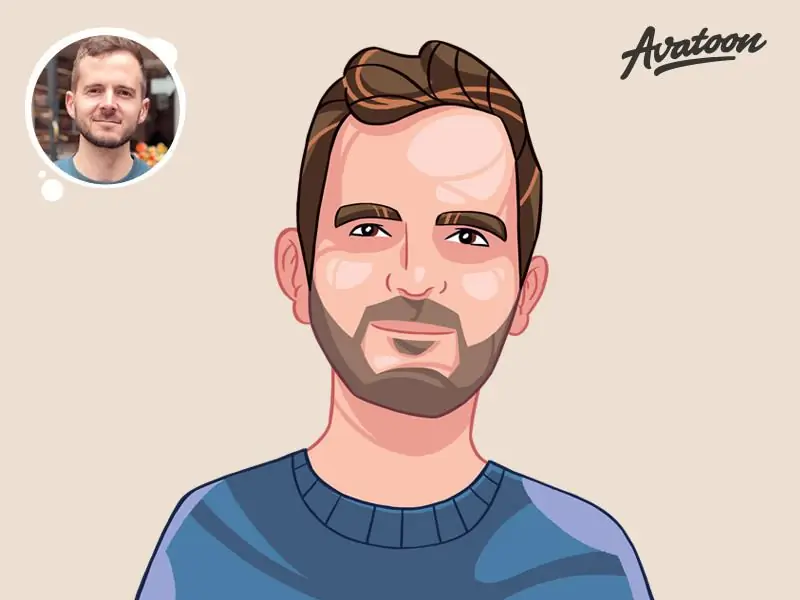
Du kan lave en interessant og unik gave og meget mere! Du kan bruge et billede til at tegne dig selv og bruge dem som et billede til sociale medier, du kan lave dit eget T-shirt-design, du kan bruge det til plakater eller printe det på krus eller lave klistermærker eller noget, du kan tænke af.
Trin 1: De værktøjer, du har brug for til at lave digital kunst:

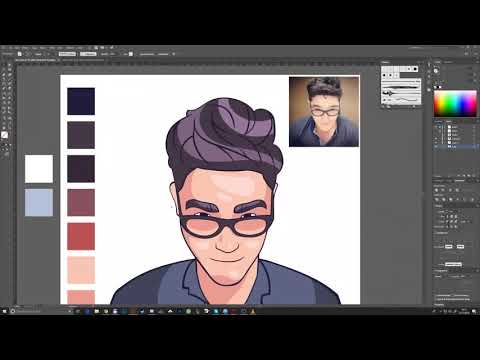
Jeg bruger Adobe Illustrator og en grafisk tablet med trykfølsom pen til at lave mine tegneserie -avatarer. Et gratis alternativ til Illustrator er Gimp, en software, der tilbyder lignende funktioner og stort set fungerer på samme måde. Hvis du ikke har en trykfølsom pen, kan du justere bredden af stregerne ved at oprette en brugerdefineret børste, der går fra tynd til tyk til tynd igen, eller ved at justere den manuelt med "Breddeværktøjet". (Denne metode kan dog være ret kedelig)
Trin 2: "At have en grafisk tablet hjælper meget, og det behøver ikke at være en stor investering"
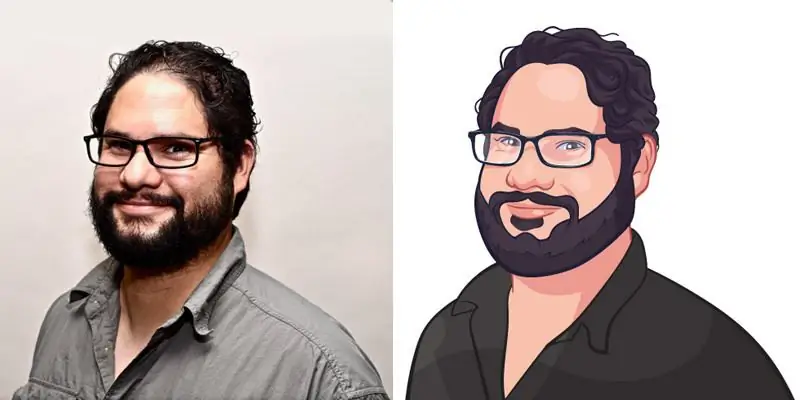
Wacoom -tabletter er uden tvivl de bedste, men de er virkelig dyre. Heldigvis er der flere og flere alternativer, og med lidt research kan du finde et budgetvenligt mærke, som i det væsentlige gør det samme.
Trin 3: Hvorfor Illustrator og ikke Photoshop?
Når det kommer til software, valgte jeg Illustrator, fordi det fungerer med vektorer, hvilket betyder, at de færdige tegneseriekarikaturer vil være krystalklare i enhver størrelse. Det passer også mere til min stil, og penselværktøjet tilbyder en virkelig flot/justerbar udjævning til dine linjer. Photoshop virker mere følsomt for mig, og det er meget sværere at tegne glatte linjer uden gitter.
Trin 4: Hvilken børste skal jeg bruge?
Penslen jeg bruger er virkelig grundlæggende, det er en rund kalligrafisk børste med størrelsen 6px og 5px trykvariation, og det er det.
Hvordan laver man glatte linjer?
Selvom ja det er rigtigt, at illustrator hjælper meget med at udjævne linjerne, er det også sandt, hvis du drejer udjævningen for højt, har du ikke så meget kontrol over dine streger, som du ønsker, og hvis du vender den for lavt, vil dine linjer bliver for nervøs. Du bør stræbe efter at tegne dine linjer med den lavest mulige udjævningshjælp. Det er virkelig vigtigt, når du går over stregerne, så prøv at tegne stregerne med en enkelt, selvsikker, flydende bevægelse, frem for at lave korte streger. Dette får linjerne til at have et godt flow, og får det til at se meget renere ud. Du har måske brug for lidt øvelse, men det er det værd!
Trin 5: I hvilket format skal jeg gemme mine illustrationer?
Når du er færdig, er det den bedste løsning at gemme den i-p.webp
Anbefalede:
Gør dig selv til en brugerdefineret, minimalistisk startside !: 10 trin

Gør dig selv til en brugerdefineret, minimalistisk startside !: Har du været nødt til at skifte til for det meste fjernarbejde, siden COVID-19 blev en ting? Samme! At arbejde hjemmefra med vores computere og over internettet betyder ofte, at vi skal holde styr på mange websteder til arbejde, til skolen eller endda … for sjov! Bogmærker
Sådan adskiller du tingene uden at dræbe dig selv: 6 trin

Sådan tager du tingene adskilt uden at dræbe dig selv: Som mange af jer måske allerede ved, er gamle apparater og ødelagte ting ofte guldminer af dele, der er fine til brug, såsom motorer, ventilatorer og kredsløb, hvis du er villig til at aflodde dem . Selvom jeg ved, at de fleste af jer kender alt det grundlæggende i di
Overbevis dig selv om bare at bruge en 12V-til-AC-line inverter til LED-lysstrenge i stedet for at genoprette dem til 12V .: 3 trin

Overbevis dig selv om bare at bruge en 12V-til-AC-line inverter til LED-lysstrenge i stedet for at genoprette dem til 12V .: Min plan var enkel. Jeg ville skære en væg-drevet LED-lysstreng i stykker og derefter genkoble den til at køre 12 volt. Alternativet var at bruge en strømomformer, men vi ved alle, at de er frygtelig ineffektive, ikke? Ret? Eller er de det?
Sådan kloner du dig selv i Photoshop: 8 trin

Sådan kloner du dig selv i Photoshop: i øvrigt er dette min første instruerbare, så vær venlig kun konstruktiv kritik og ingen destruktiv kritik. tak, så for denne instruktive skal du bruge: Adobe Photoshop (enhver version fungerer) Et digitalkamera (eller et webcam), du også kunne bruge
Brillemonteret videodisplay til det ene øje - gør dig selv til en Borg: 12 trin

Brillemonteret videodisplay til det ene øje-gør dig selv til en Borg: UPDATE 15. marts 2013: Jeg har en nyere bedre version af dette nu i en anden instruerbar: https: //www.instructables.com/id/DIY-Google-Glasses .. Tro det eller ej, det egentlige formål med dette projekt var ikke at spille på at være en Borg. Jeg havde brug for at lave nogle
